OBD WiFi Connect App
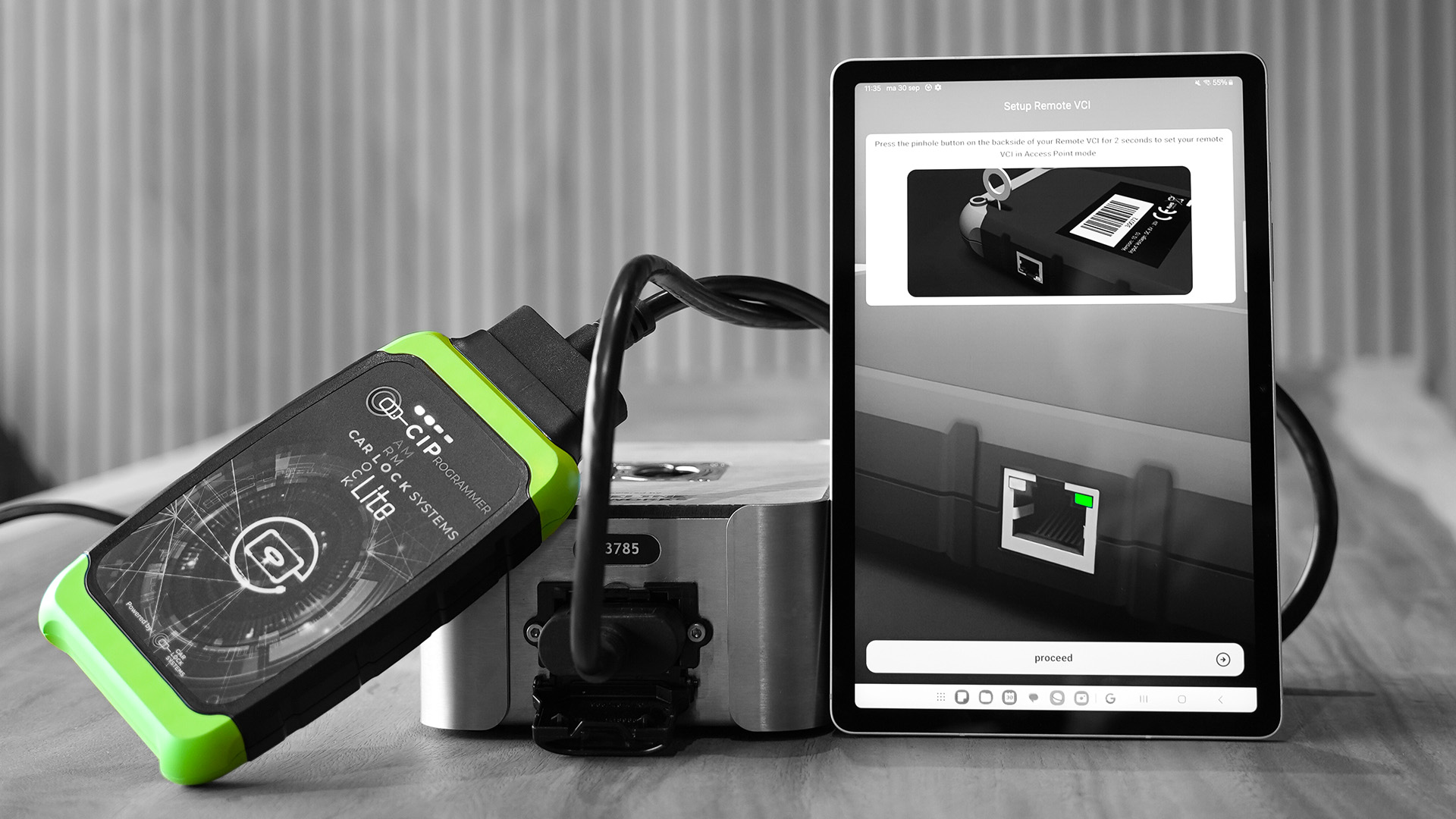
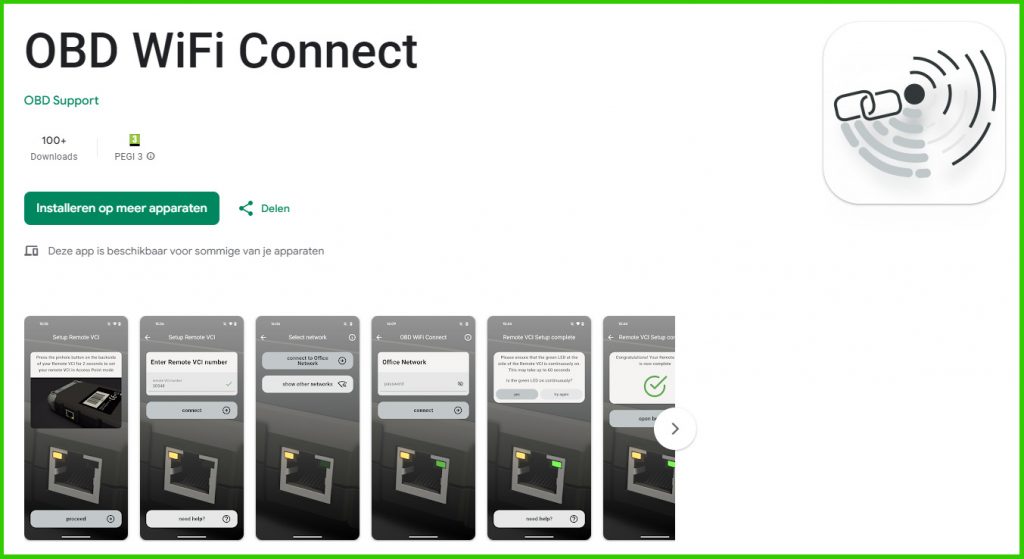
Eine gute Nachricht für Mechaniker, die regelmäßig das CIP-Programmiertool verwenden und Probleme mit der Verbindung zum WiFi-Netzwerk in der Werkstatt haben. Laden Sie die App aus dem Google Playstore herunter.
Vermeiden Sie Verbindungsprobleme mit Ihrem WiFi-Netzwerk
Mechaniker, die ein CIP-Programmiertool kaufen, haben ab und zu das Problem, dass sich die Fernbedienung nicht richtig mit ihrem WiFi-Netzwerk verbinden will. Die OBD Wifi Connect App löst dieses Problem, indem sie einen einfachen und effizienten Fahrplan bietet.
Schritt 1: Zurücksetzen des CIP-Programmiertools
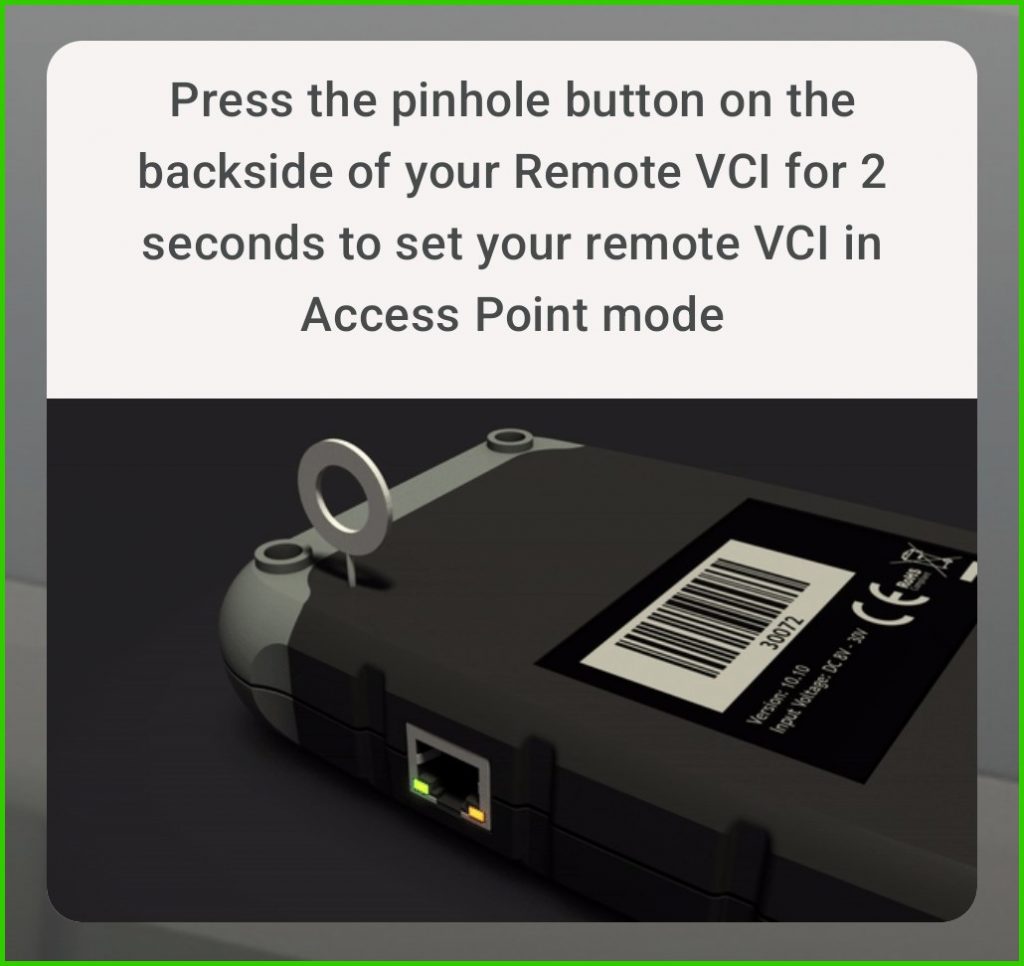
Der erste Schritt besteht darin, das CIP-Programmiergerät zurückzusetzen. Dazu drücken Sie die Reset-Taste 3 Sekunden lang mit dem mitgelieferten Reset-Pin. Sie haben keinen Stift mehr? Kein Problem, eine Büroklammer oder der Stift eines SIM-Kartensteckplatzes funktioniert auch.
Schritt 2: Barcode-Nummer eingeben oder Barcode scannen
Nun können Sie die Seriennummer des CIP-Programmiertools manuell eingeben oder einfach den Barcode scannen. Ist die Eingabe oder das Scannen erfolgreich? Dann sehen Sie hinter der Seriennummer ein grünes Häkchen erscheinen.
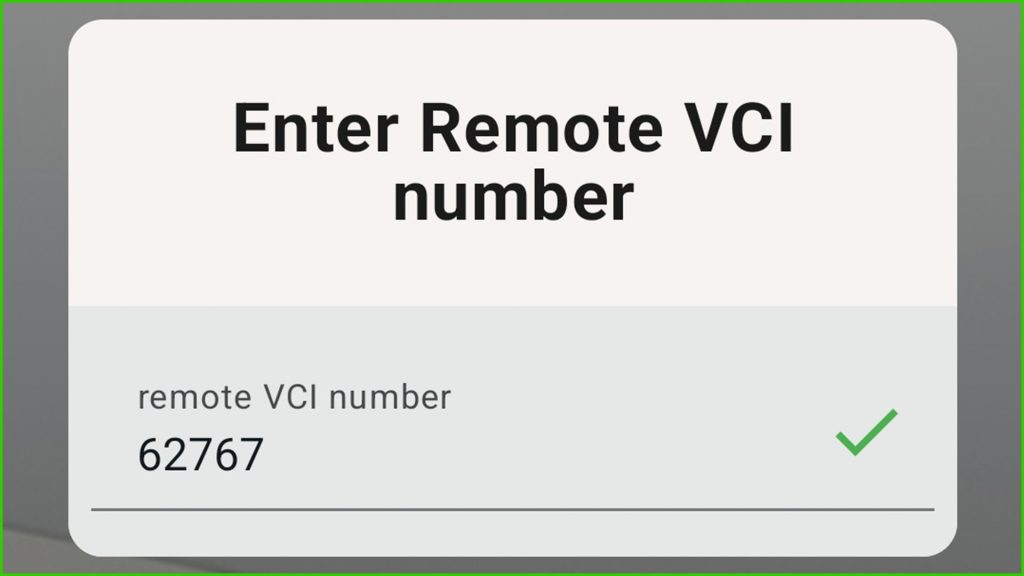
Schritt 3: Verbinden mit einem Netzwerk
Klicken Sie auf „Verbinden“ und die App sucht automatisch nach allen verfügbaren Netzwerken in der Nähe. Wählen Sie das Netzwerk aus, mit dem Sie das Programmiergerät verbinden möchten. Es ist auch möglich, sich mit einem Hotspot zu verbinden. Geben Sie bei Bedarf das Passwort ein und klicken Sie erneut auf „Verbinden“. Die App startet einen 60-Sekunden-Timer und sobald das grüne Licht am Ethernet-Anschluss dauerhaft leuchtet, wissen Sie, dass die Verbindung erfolgreich war.
Schritt 4: Bestätigen Sie die Verbindung
Sobald der Timer 0 erreicht hat, fragt die App, ob die grüne LED-Leuchte durchgehend leuchtet. Ist dies der Fall? Dann klicken Sie auf „Ja“, um fortzufahren.
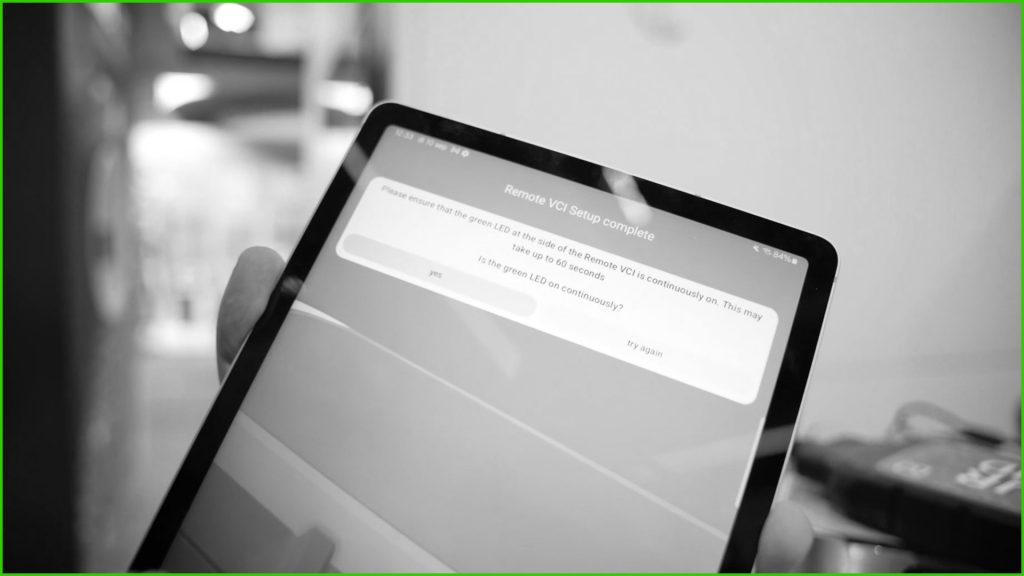
Schritt 5: Verbindung erfolgreich!
Wenn die Verbindung erfolgreich abgeschlossen ist, erscheint ein grünes Häkchen auf dem Bildschirm. Damit haben Sie die Gewissheit, dass alles richtig eingerichtet wurde und Sie loslegen können.
Verfügbar für Android – iOS wird später folgen
Derzeit ist die OBD Wifi Connect App nur für Android-Geräte verfügbar. Für Apple-Nutzer ist die iOS-Version in Vorbereitung; sobald sie verfügbar ist, werden wir Sie natürlich sofort informieren.
Laden Sie die App noch heute herunter und vermeiden Sie in Zukunft Verbindungsprobleme!
Alle anderen häufig gestellten Fragen zur Verwendung des CIP-Programmiertools finden Sie auf der FAQ-Seite.